
리그 오브 레전드 게임은 다양한 기능을 설정할 수 있습니다. 게임의 해상도부터 음향, 인터페이스, 단축키까지 세세한 설정도 바꿀 수 있습니다. 리그 오브 레전드의 플레이어라면 누구나 한 번쯤 관심 가져볼 만한 게임 내의 설정에 대하여 알아보겠습니다.
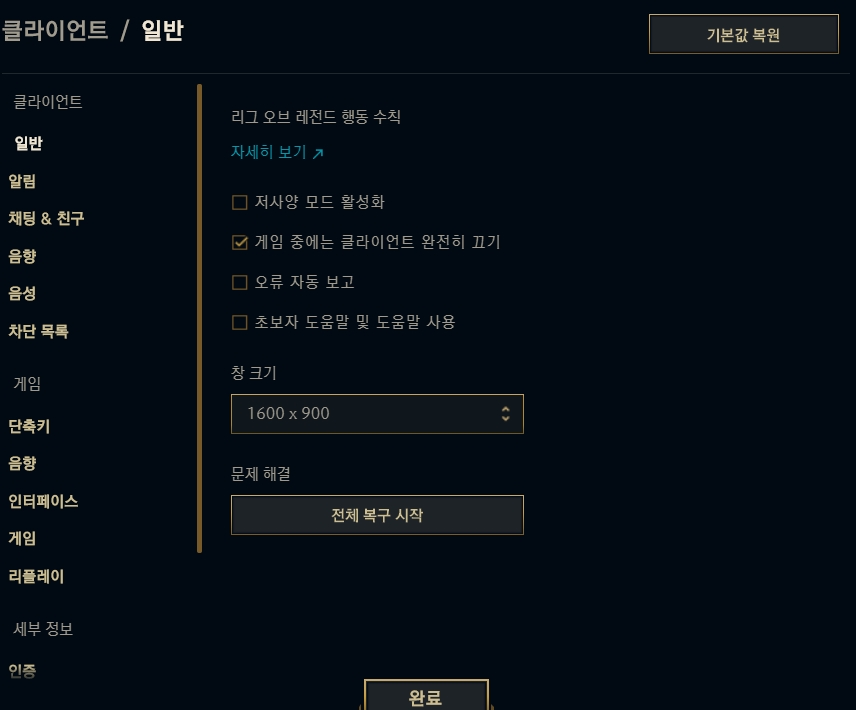
게임 홈 화면 우측 상단에 있는 톱니바퀴 모양 설정 창을 누르면 일반 설정창이 뜹니다.
저사양 모드 활성화는 클라이언트 그래픽 품질이 떨어지지만 성능이 크게 향상되므로 렉을 줄일 수 있는 방법입니다. 롤을 플레이하면서 지연현상이 자주 발생하신다면 저사양 모드 활성화를 체크한 후 플레이한다면 조금 더 원활하게 게임 플레이가 가능합니다.
게임 중에는 클라이언트 완전히 끄기 설정은 게임 실행 중 클라이언트가 종료되어 저사양 환경에서 게임 내 FPS 수치를 향상 시킬 수 있습니다. 하지만 게임 종료 화면의 점수판 로딩 시간이 크게 증가한다는 단점이 있습니다. 저사양 환경에서 롤을 할 때 FPS 수치가 매우 낮게 나올 경우 체크를 권장하는 설정입니다.
오류 자동 보고 설정은 게임을 플레이 하는 도중에 버그나 오류가 발생했을 때 자동으로 문제 해결 데이터를 라이엇 게임즈에 전송하는 기능입니다. 리그 오브 레전드의 게임을 간접적으로나마 도와주고 싶고 향후 게임의 발전을 위해서라면 체크하시면 됩니다.
초보자 도움말 및 도움말 사용 설정은 말 그대로 초보자에게 필요한 조언이나 팁 같은 도움말들이 표시되는 기능입니다. 롤을 처음 접하시는 분이라면 체크하시고 천천히 알아가면 좋습니다.
창 크기 설정은 게임을 시작하기 전 로딩 화면의 크기를 조정하는 것입니다. 기본 설정은 1280 x 720으로 설정되어 있지만 화면을 더욱 선명하게 보고 싶은 분들은 1600 x 900으로 설정하시면 됩니다.
문제 해결 탭 중 전체 복구 시작 설정은 지금까지 해놓은 설정을 초기 상태로 되돌려 놓는 기능입니다. 여태 건드린 설정이 많다면 로딩이 오래 걸릴 수도 있습니다.
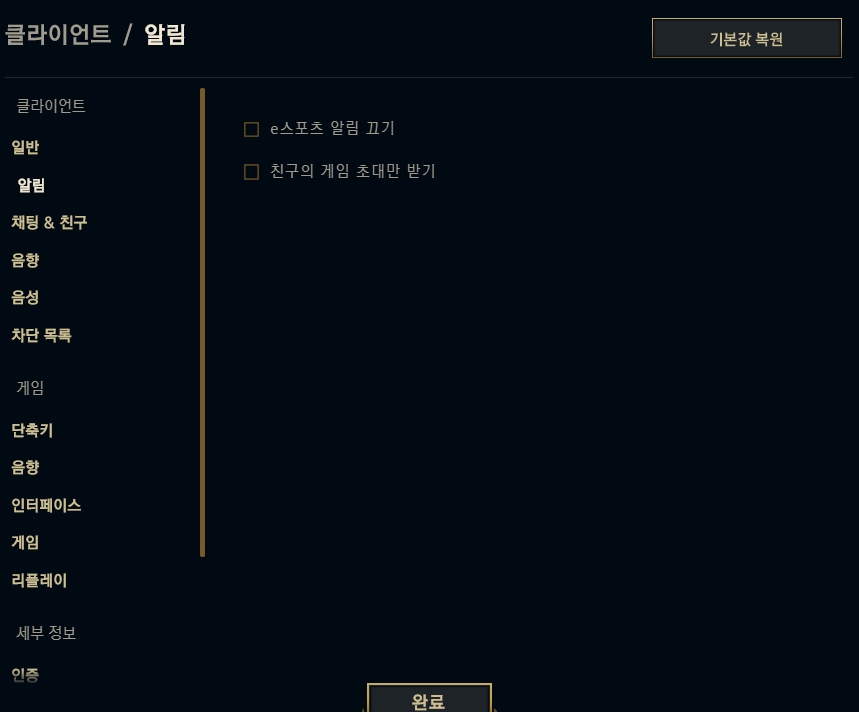
알림 설정 창입니다.
E스포츠 알림 끄기 설정은 리그 오브 레전드와 관련된 다양한 E스포츠 알림을 끌 수 있는 기능입니다. 개인적인 게임에 집중하고 싶은 분들은 체크하시면 되겠습니다.
친구의 게임 초대만 받기 설정은 다른 사람의 설정은 무시하고 오직 친구로 등록되어 있는 사람의 게임 초대만 받을 수 있는 기능입니다.
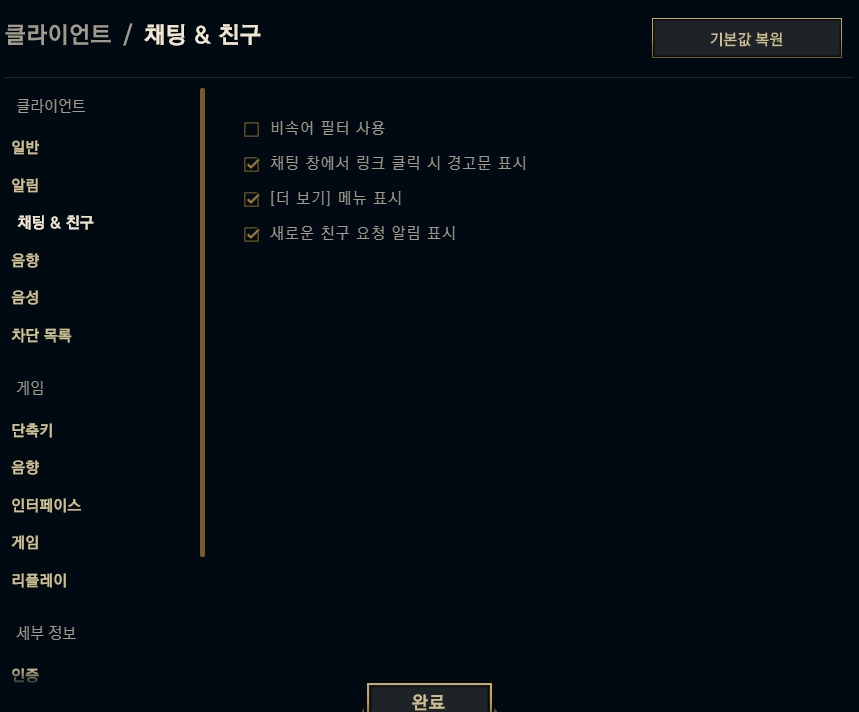
채팅 & 친구 설정 창입니다.
비속어 필터 사용 설정은 상대방이 욕을 하면 별표(*) 처리되서 채팅을 나옵니다.
채팅 창에서 링크 클릭 시 경고문 표시는 아군이 ALT + 마우스 좌클릭으로 채팅 창에 링크를 표시할 때 경고문의 유무를 설정할 수 있는 기능입니다.
[더 보기] 메뉴 표시 설정은 알림에 더 보기 메뉴가 표시되는 것을 뜻합니다.
새로운 친구 요청 알림 표시는 누군가 자신에게 친구 추가를 할 시에 알림의 유무를 판단하는 설정입니다.
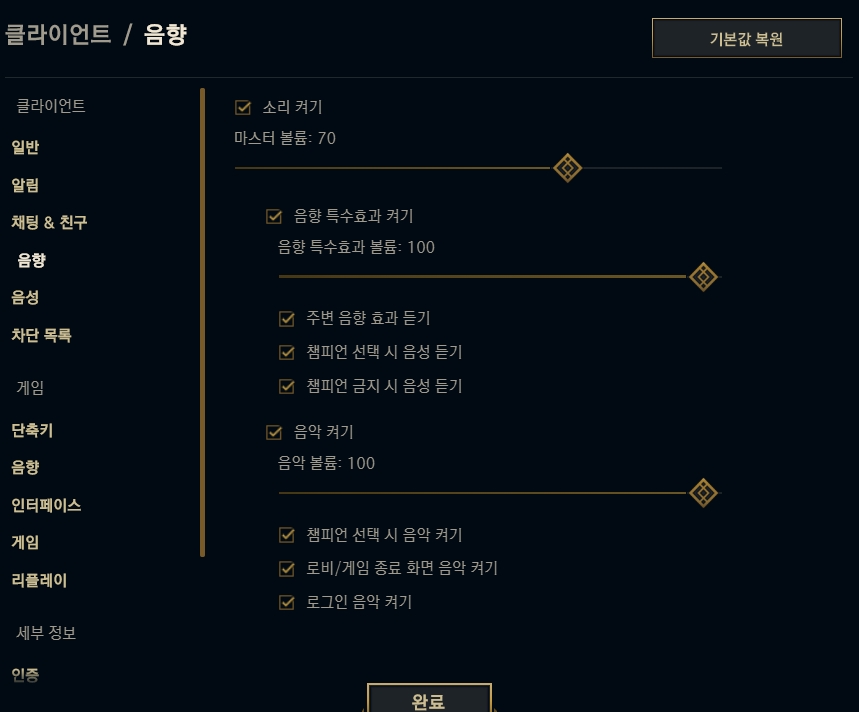
음향 설정 창입니다.
마스터 볼륨(전체 모든 소리), 음향 특수효과, 음악(BGM) 소리를 설정할 수 있으며 챔피언 선택, 금지 시 음성, 로비/게임 종료 화면 음악 켜기 등을 세세하게 설정할 수 있습니다.
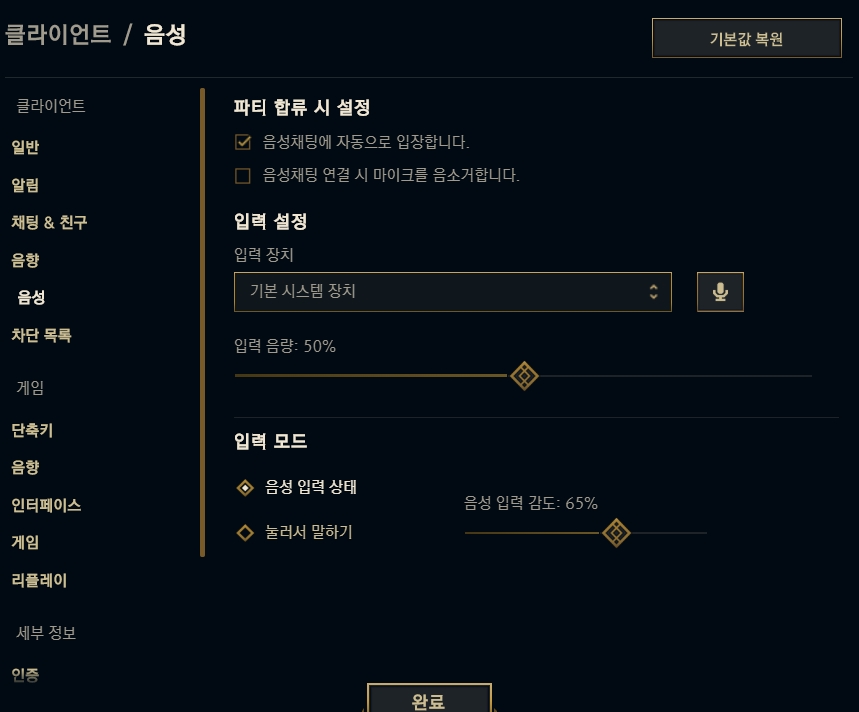
음성 설정 창입니다.
리그 오브 레전드 내에서 제공하고 있는 음성채팅에 대한 설정을 다룰 수 있습니다.
음성 채팅을 하기 위해서는 우선 마이크가 필요하겠죠.
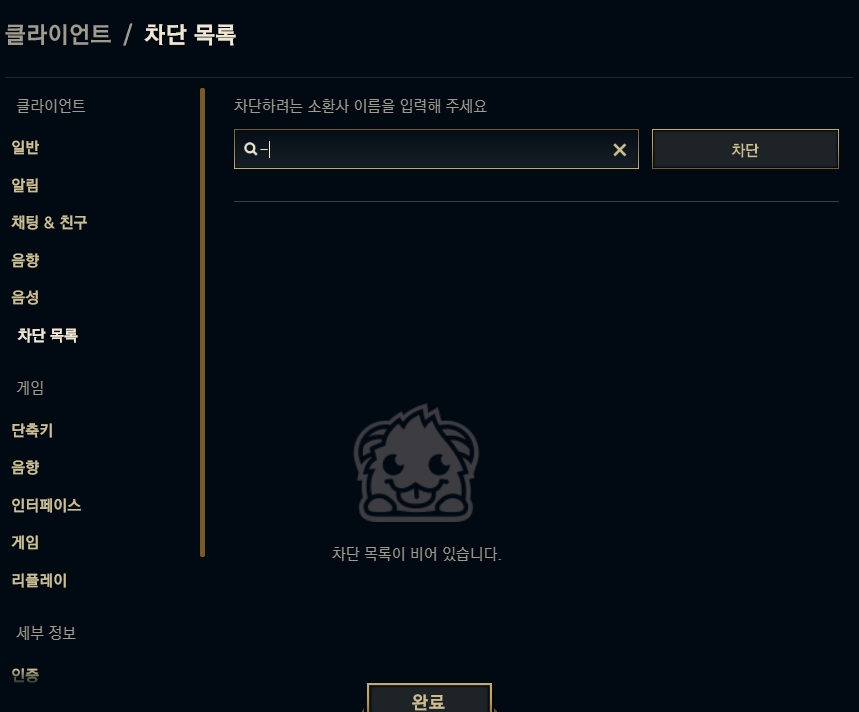
차단 목록 설정 창입니다. 차단하고 싶은 소환사의 이름을 적고 차단 표시를 누르면 해당 소환사에 대한 모든 것이 차단됩니다.
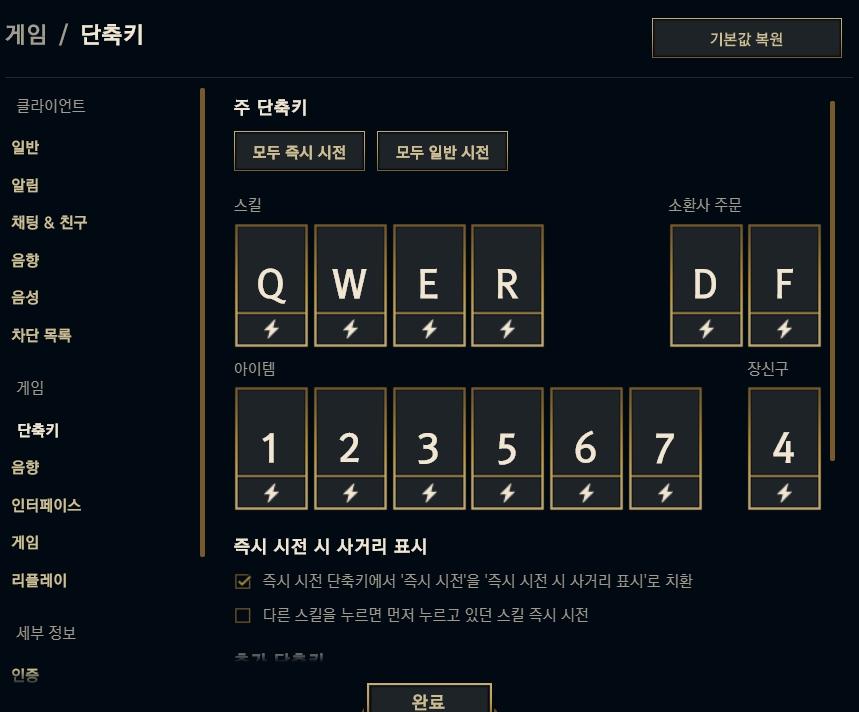
게임 내 단축키 설정 창입니다.
Q, W, E, R 칸에 있는 버튼을 누르면 해당 키를 수동적으로 바꿀 수 있고 번개 모양 표시를 누르면 즉시 시전, 일반 시전으로 변경할 수 있습니다.
즉시 시전 시 사거리 표시를 설정할 수 있으며 스킬의 순서까지 바꿀 수 있습니다.
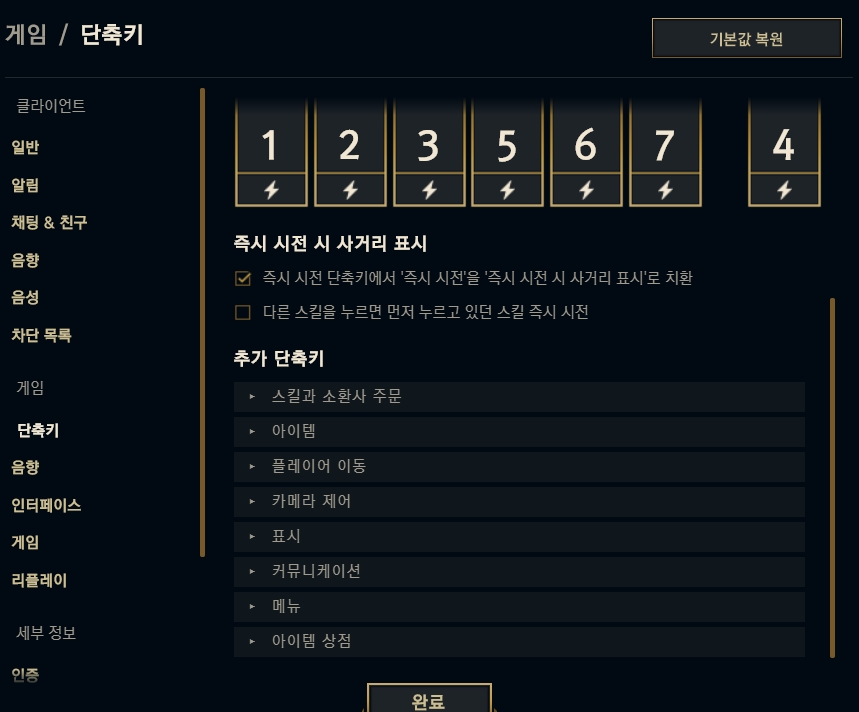
휠을 아래로 내리면 추가 단축키에 대한 다양한 정보가 있습니다.
본인에게 편한 단축키 설정으로 게임에 임하시면 되겠습니다.

게임 내 음향 설정 창입니다.
마스터 볼륨, 음악 볼륨, 아나운서 볼륨 등 세세하게 설정할 수 있는 창입니다.
마스터 볼륨 : 전체적인 소리
음악 볼륨 : 게임 내에서 들리는 은은한 앰비언스(Ambience) 소리
아나운서 볼륨 : "포탑이 파괴 되었습니다.", "미니언이 곧 생성됩니다." 등의 목소리
음성 볼륨 : 각 챔피언들의 목소리, 소리, 음성
음향 FX 볼륨 : 맞거나 때리거나 등의 타격음
환경 소리 볼륨 : 협곡 속에서 들리는 물소리, 개구리 등의 소리
신호 볼륨 : 아군의 신호 핑 소리
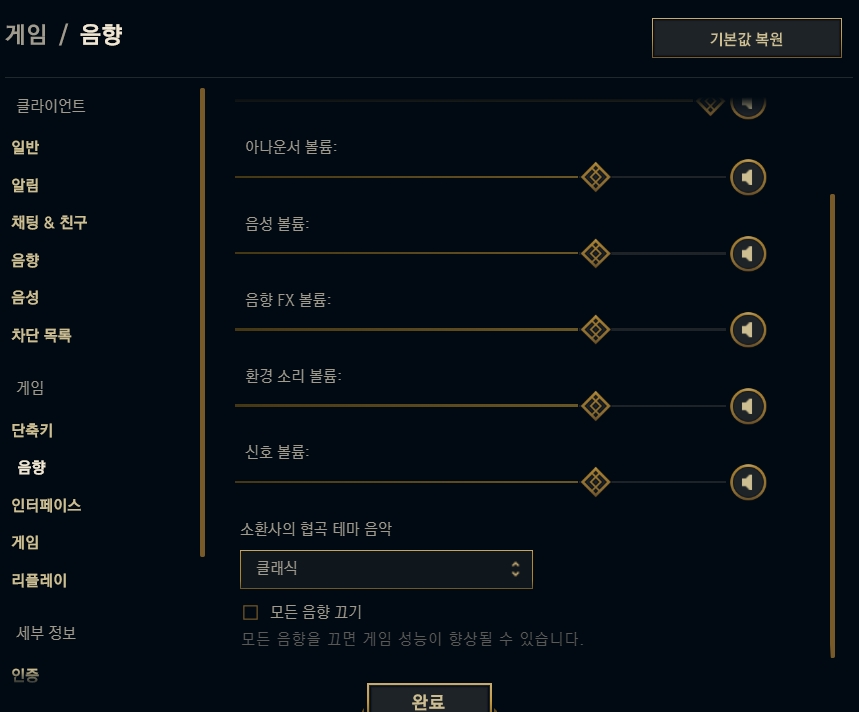
휠을 아래로 내리면 소환사의 협곡 테마 음악을 설정할 수 있습니다.
최근 업데이트 음악과 클래식 음악이 있는데 두 가지 음악 모두 잔잔해서 그리 큰 차이점은 없는 것 같습니다. 그래도 굳이 뽑자면 최근 업데이트를 추천드리겠습니다.
바로 아래에는 모든 음향을 끌 수 있는 설정이 있습니다. 음향을 끄면 게임 내에서 들리는 챔피언의 모든 사운드가 더욱 잘 들리니 몰입이 잘 된다고 합니다.
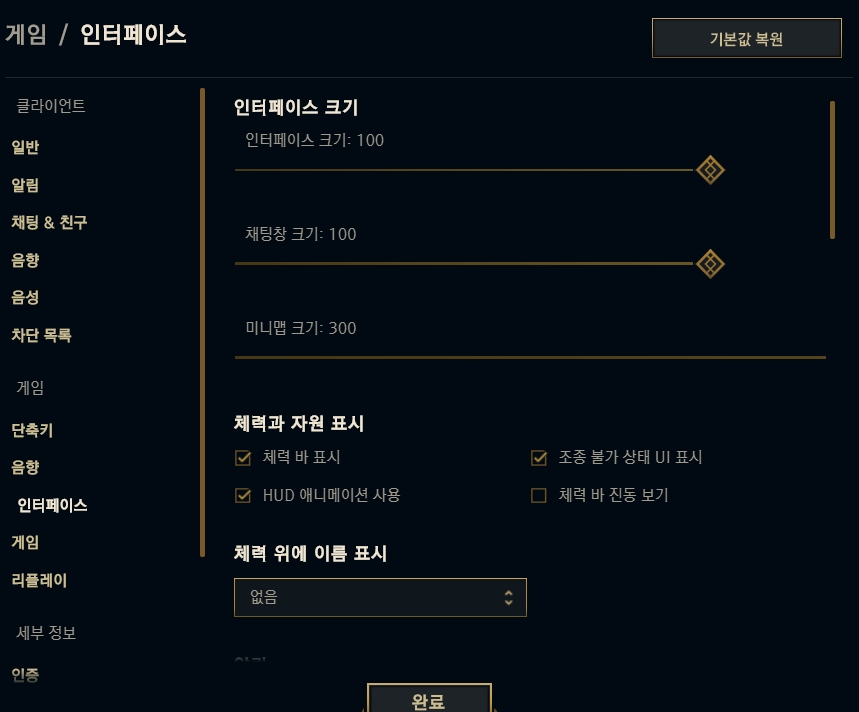
게임 내 인터페이스 설정 창입니다.
인터페이스 크기, 채팅창의 크기, 미니맵의 크기 등 다양하게 설정할 수 있습니다.
아래에는 체력과 자원 표시등을 설정 할 수 있습니다.
체력 바 표시 : 게임 내에서 보이는 아군, 적군의 체력 바
조종 불가 상태 UI 표시 : 체크를 하면 CC기가 얼마만큼 남았는지 확인할 수 있습니다.
HUD 애니메이션 사용 : 체크하면 체력바 등에서 은은한 애니메이션이 발생합니다.
체력 바 진동 보기 : 강력한 데미지를 받거나 입으면 체력바가 진동을 합니다.
체력 위에 이름 표시는 없음, 소환사 이름 표시, 챔피언 이름 표시로 설정할 수 있습니다.
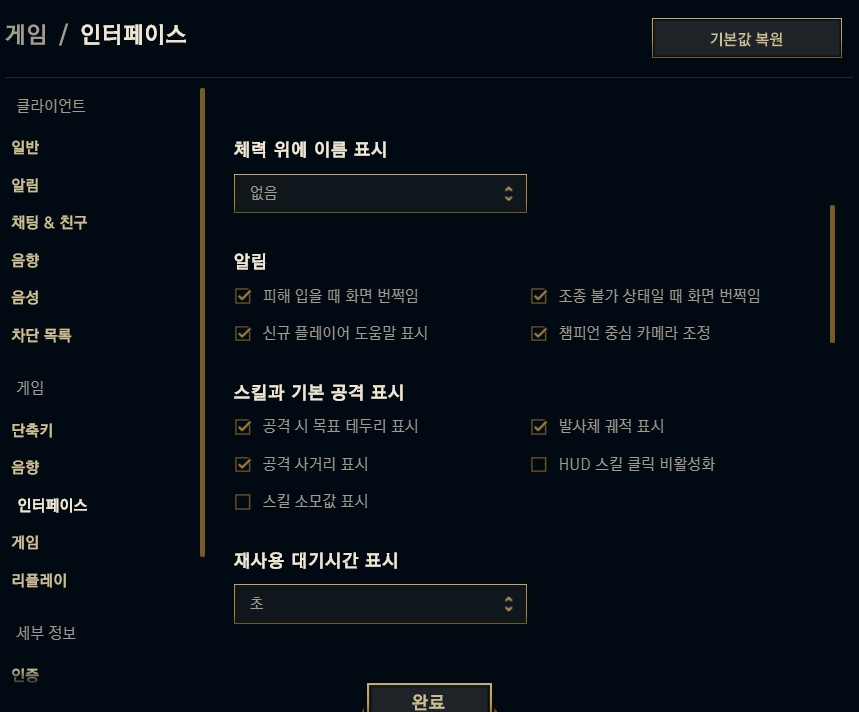
휠을 아래로 내리면 알림과 스킬, 기본 공격 표시, 재사용 대기시간 표시를 설정할 수 있습니다.
재사용 대기시간 표시는 없음, 초, 분 + 초, 분으로 설정할 수 있습니다.
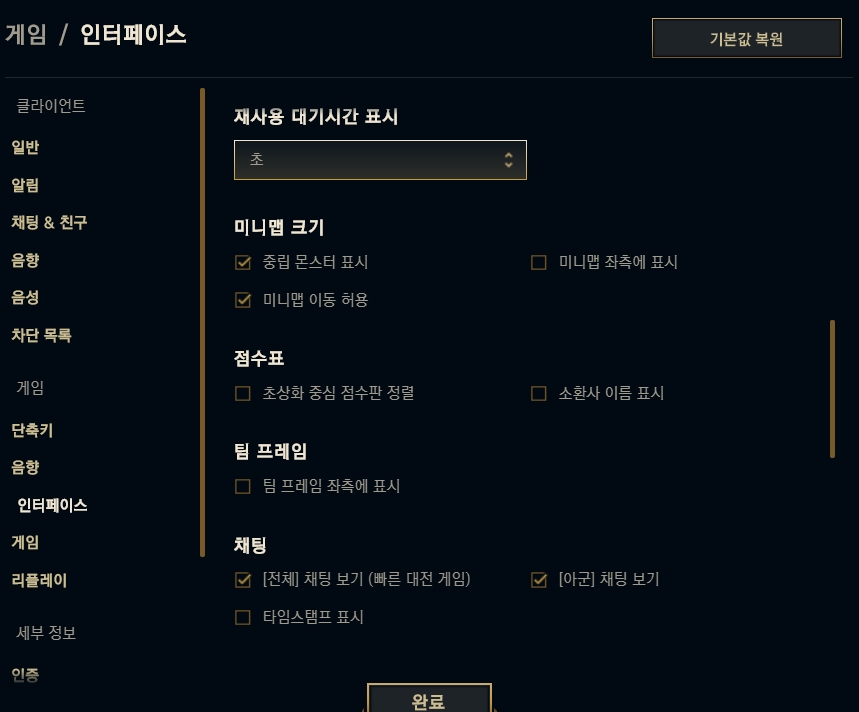
다음은 미니맵의 크기, 점수표, 팀 프레임 채팅 등을 설정할 수 있습니다.
초상화 중심 점수판 정렬은 탭(TAB) 키를 눌렀을 때 초상화가 가운데에 있고 바깥쪽으로 아이템이 뻗어나가는 식으로 정렬됩니다.
미니맵 좌측에 표시를 체크하면 스타크래프트의 인터페이스처럼 미니맵이 좌측 하단에 표시됩니다.
팀 프레임 좌측에 표시는 아군의 초상화가 좌측에 표시되는 것을 뜻합니다.
타임스탬프 표시는 젠타임을 스크롤을 올려서 바로 확인할 수 있는 기능입니다.
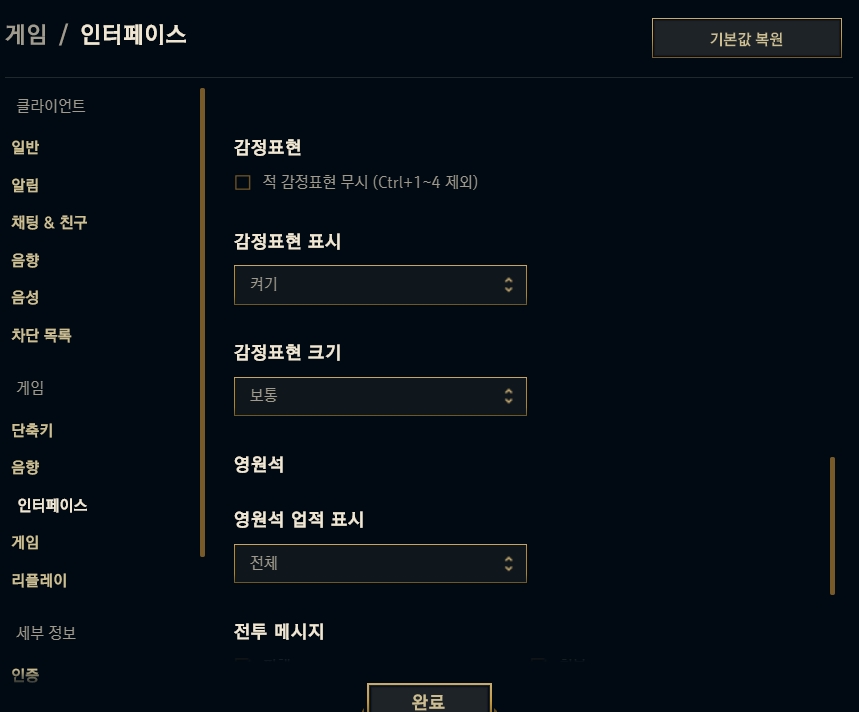
다음은 감정표현과 영원석 업적 표시에 대한 설정 창입니다.
적 감정표현을 무시하면 상대방이 T 키를 누르고 감정표현을 하는 모습을 보지 않을 수 있습니다. 단 Ctrl + 1, 2, 3, 4 등은 제외됩니다.
감정표현 표시를 끌 수도 있고, 감정표현 크기를 보통, 작게로 설정할 수 있습니다.
영원석 업적 표시는 가끔 게임에서 다른사람이 업적을 달성할 때 표시되는데 끌 수도 있습니다.

인터페이스의 가장 아랫 부분인 전투메시지 설정 창입니다. 피해, 회복, 골드, 상태 등의 다양한 전투 메시지의 표시를 설정할 수 있습니다.
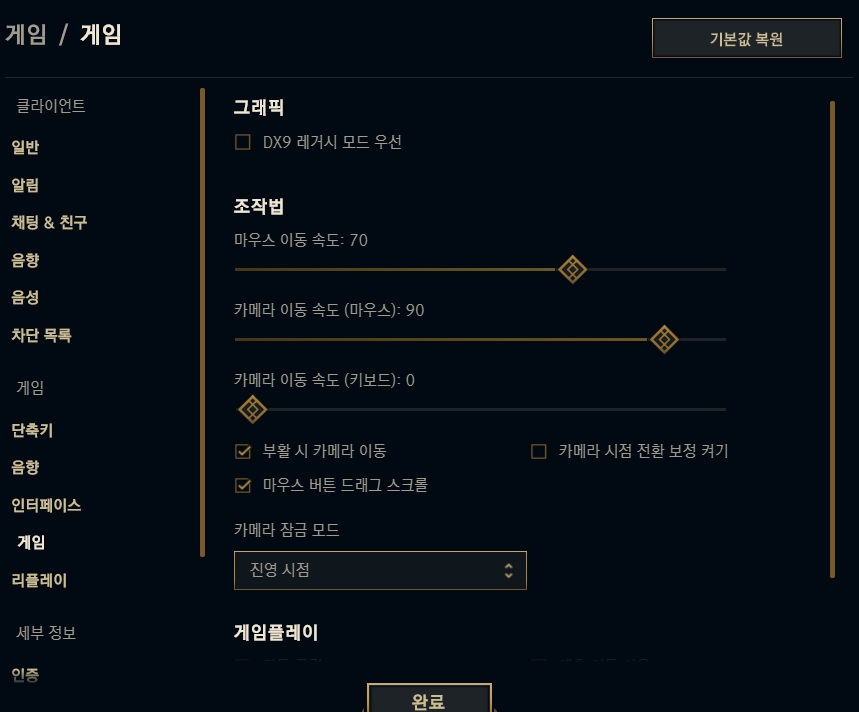
게임-게임의 설정 창입니다.
DX9 레거시 모드 우선 설정을 체크하면 옛날 구 버전의 다이렉트X 호환 모드로 그래픽을 바꿀 수 있습니다.
조작법에는 마우스 이동 속도와 카메라 이동 속도(마우스), 카메라 이동 속도(키보드) 등을 설정할 수 있습니다.
부활 시 카메라 이동 : 부활 시 자신의 챔피언에게 자동으로 카메라가 이동되는 것을 뜻합니다. 체크를 풀면 죽은 상태에서 보고 있던 시점이 그대로 유지됩니다.
카메라 시점 전환 보정 켜기 : 체크하면 마우스로 카메라 시점을 이동할 때 더 부드럽게 이동합니다.
마우스 버튼 드래그 스크롤 : 체크하면 마우스로 카메라 시점을 이동하는 것과 비슷하게 움직입니다.
카메라 잠금 모드 설정은 진영, 고정, 반 잠금 모드로 설정할 수 있습니다.
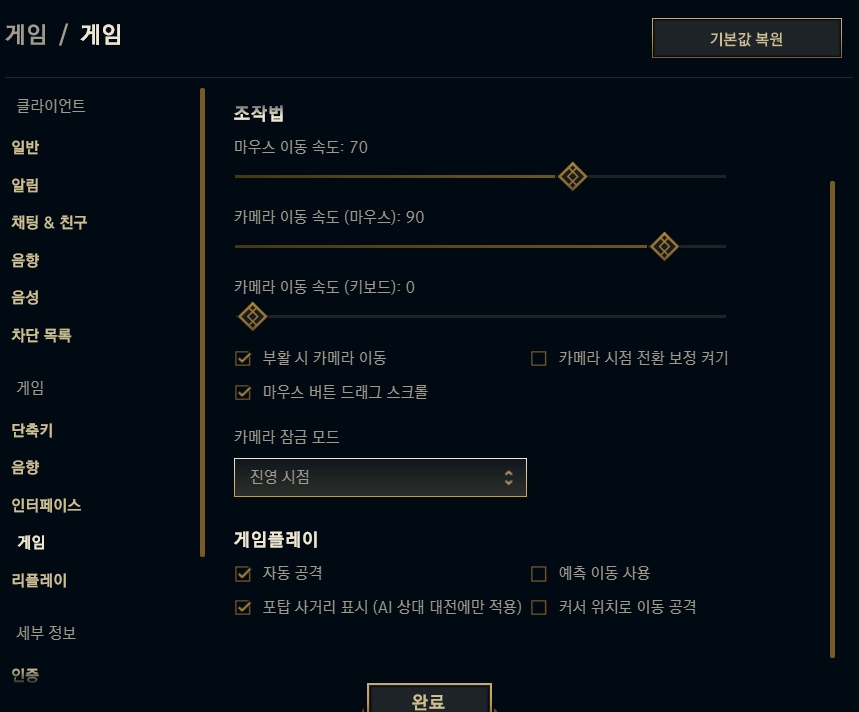
휠을 아래로 내리면 게임 플레이에 대한 설정을 할 수 있습니다.
자동 공격 : 적이 본인의 위치에 오면 자동으로 공격합니다.
예측 이동 사용 : 체크하면 오른쪽 클릭으로 이동할 때 클릭한 곳보다 챔피언이 조금 더 알아서 움직여주는 기능입니다.
포탑 사거리 표시(AI 상대 대전에만 적용) : 체크하면 AI 상대 대전에서 포탑의 사거리가 표시됩니다.
커서 위치로 이동 공격 : 체크하면 공격을 했을 때 커서 위치에 가까운 적을 공격합니다.

인증 설정 창입니다.
라이엇 게임즈는 귀하의 요청에 따라 인증코드를 발행한 서비스 사업자(이하 "사업자")에게 귀하의 롤 계정 소유에 대한 인증을 제공합니다. 사업자는 자신의 사업을 위해 이를 활용할 수 있으며, 사업을 종료하는 날까지 보관 및 이용할 수 있습니다. 본 인증을 완료하는 것은 사업자에게 이를 제공하는 것에 동의하는 것을 의미합니다. 인증을 진행하지 않을 경우 사업자가 제공하는 서비스 이용이 제한될 수 있습니다.
'리그 오브 레전드 > 롤 정보' 카테고리의 다른 글
| 리그 오브 레전드 롤 블리츠 사용법 (0) | 2021.01.15 |
|---|---|
| 리그 오브 레전드 롤 스펠(소환사 주문) 종류, 추천, 기능 (0) | 2021.01.06 |
| 리그 오브 레전드 롤 핵심 보조 룬 세팅/종류, 빌드 보너스 능력치 종류 (0) | 2020.12.31 |



